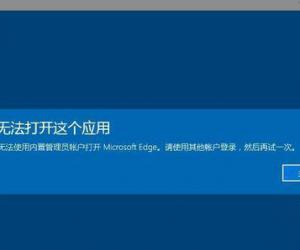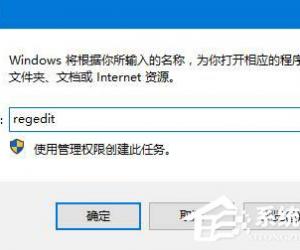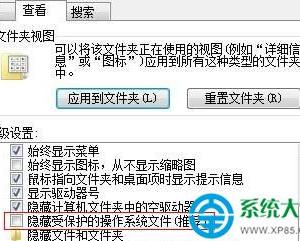如何将MindMaster思维导图打印到A4纸?MindMaster思维导图打印方法
发布时间:2020-07-08 16:31:04作者:知识屋
从事策划的人对MindMaster一定不会感觉到陌生,它是一款专业性的思维导图软件,可以用它来制作活动方案、工作计划等等。在制作方案的时候,如果涉及配合的部门多或者事项比较细的话,那整个思维导图就会比较复杂,想要清晰打印在A4纸上就会增加一定的难度。那么,如何将思维导图打印在A4纸上?很多新用户都问到这样的问题。在打印的时候需要注意一些技巧,所以,下面来为大家讲解思维导图打印在A4纸上的方法步骤,方便用户将思维导图传阅给更多的人。
如何将MindMaster思维导图打印在A4纸上?
1、首先,用户完成思维导图的制作,点击MindMaster左上方的“打印”图标,从而进入打印的设置环节。
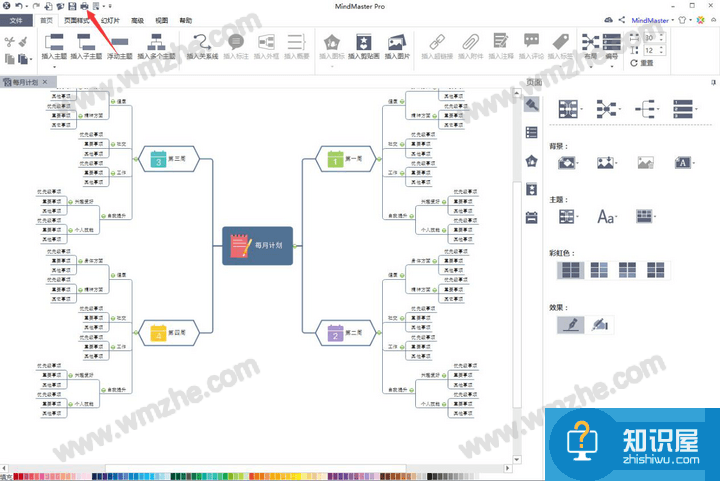
2、然后,用户在MindMaster的打印设置界面中,除了要设置副本的份数,还要选择打印A4纸的模式。

3、打印的模式选择完成,为了让思维导图成功打印在A4纸上,用户需要点击“更多打印设置”,因为在这个设置里面,用户可以选择将一个思维导图拆分打印到A4纸上。
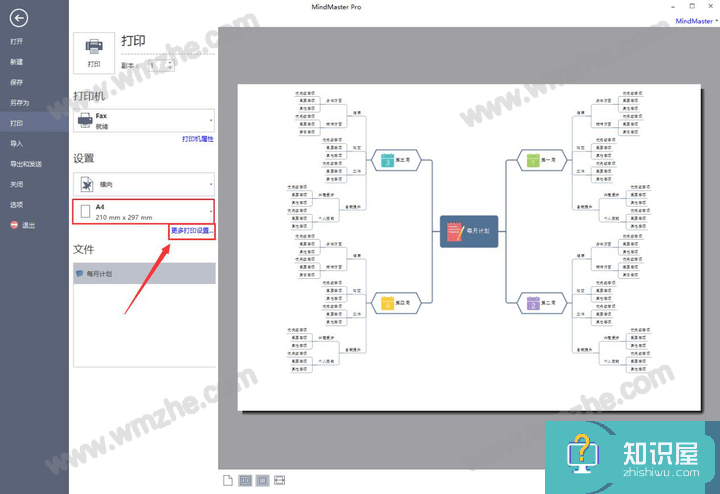
4、接下来,用户在“打印设置”中根据思维导图的打印预览来调试它的比例,以清晰为标准,选择合理的缩放比例后,点击“OK”按钮,思维导图便开始执行打印在A4纸上的指令。
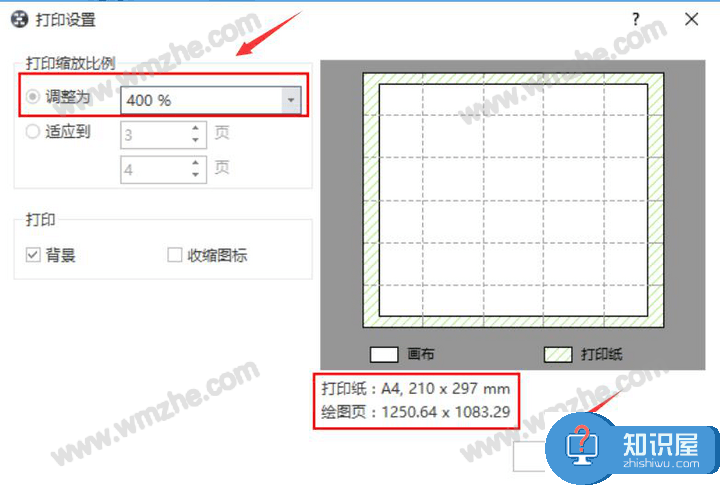
5、此外,用户在“打印设置”中也可以通过调整打印的页数让思维导图更好适配到A4纸。页数设置好后,点击“OK”按钮,思维导图便开始执行打印在A4纸上的指令。
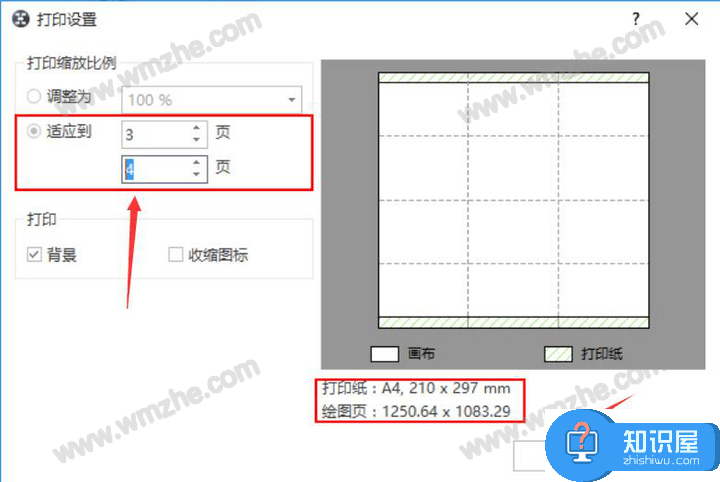
6、最后,用户可以在MindMaster中预览思维导图打印在A4纸上的效果。当拆分的思维导图全部打印完成,将所有的A4纸根据思维导图的样式拼接在一起就可以了。
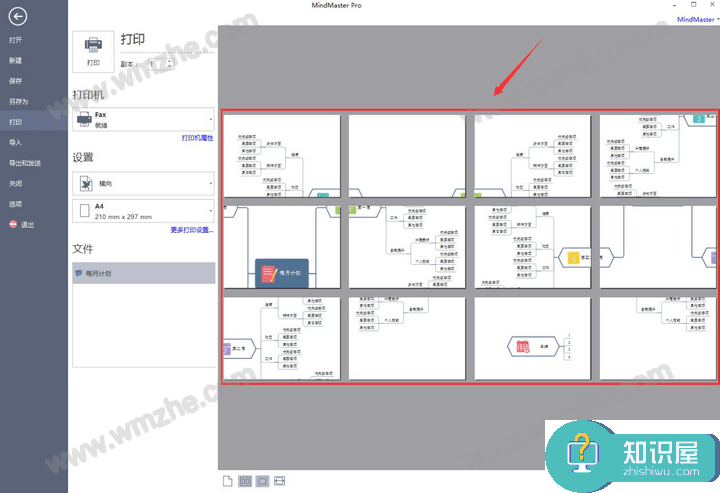
MindMaster将思维导图打印在A4纸上的时候。如果思维导图比较多主题,内容比较大的话,就可以采用以上拆分的方法来打印。打印完成,再将这些纸张拼起来就是一幅清晰的思维导图了。
知识阅读
软件推荐
更多 >-
1
 一寸照片的尺寸是多少像素?一寸照片规格排版教程
一寸照片的尺寸是多少像素?一寸照片规格排版教程2016-05-30
-
2
新浪秒拍视频怎么下载?秒拍视频下载的方法教程
-
3
监控怎么安装?网络监控摄像头安装图文教程
-
4
电脑待机时间怎么设置 电脑没多久就进入待机状态
-
5
农行网银K宝密码忘了怎么办?农行网银K宝密码忘了的解决方法
-
6
手机淘宝怎么修改评价 手机淘宝修改评价方法
-
7
支付宝钱包、微信和手机QQ红包怎么用?为手机充话费、淘宝购物、买电影票
-
8
不认识的字怎么查,教你怎样查不认识的字
-
9
如何用QQ音乐下载歌到内存卡里面
-
10
2015年度哪款浏览器好用? 2015年上半年浏览器评测排行榜!